Anuncio
¿Alguna vez se olvidó de enviar un mensaje SMS y terminó causando problemas por eso? Es posible que pienses en enviar un mensaje de texto importante cuando es demasiado temprano, por lo que te dices a ti mismo que lo hagas más tarde, pero termina por olvidarte. O tal vez desee automatizar los mensajes de cumpleaños para que los amigos no crean que lo olvidó.
Una gran solución para esto es programar mensajes de texto. Y encontrarás muchas aplicaciones que te permiten programar mensajes en Android. Veamos las mejores opciones y cómo programar un texto en Android.
1. Hazlo después
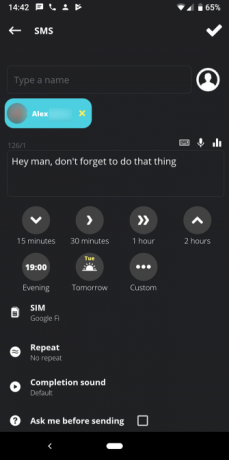
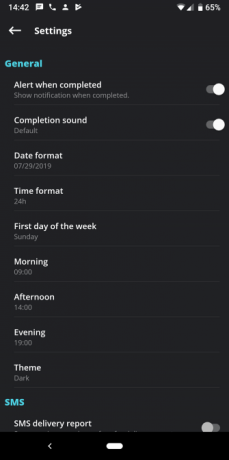

Si está buscando una aplicación sencilla para programar SMS en Android, esta es. Do It Later le permite programar mensajes por SMS, correo electrónico o incluso Twitter.
Una vez que comienza un nuevo recordatorio, tiene varias opciones para configurarlo. Ingrese su (s) destinatario (s) y mensaje (usando la entrada de voz o plantillas si lo desea), luego puede elegir cuándo enviar el mensaje.
Para facilitar su uso, puede seleccionar un período de tiempo como
30 minutos o mañana. Elegir la Personalizado opción para especificar una hora exacta para enviar el mensaje o seleccionar un rango. Con la opción de rango, puede hacer que la aplicación envíe su mensaje a una hora aleatoria entre la 1:00 y las 2:00 pm, por ejemplo.Si desea profundizar, puede configurar un recordatorio repetitivo o solicitar confirmación manual antes de enviar. Los usuarios con teléfonos con doble SIM incluso pueden elegir qué SIM envía el texto.
Toque en el Menú botón en la esquina superior derecha y elija Configuraciones para ajustar cómo funciona la aplicación. Aquí puede establecer los tiempos que la aplicación usa para períodos generales como Mañana y Tarde, cambiar las opciones de alerta, solicitar un informe de entrega y más.
Do It Later es gratis, aunque muestra anuncios. Puede actualizar por $ 2.99 para eliminar anuncios y desbloquear algunas características adicionales. Para programar textos en Android sin problemas, esta es la mejor opción para la mayoría de las personas.
Descargar:Hazlo después (Versión gratuita y premium disponible)
2. SMS de pulso
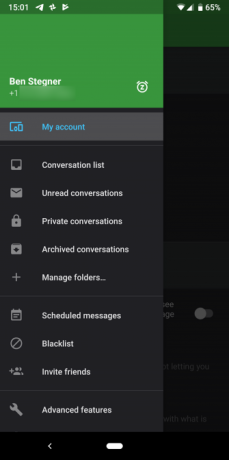
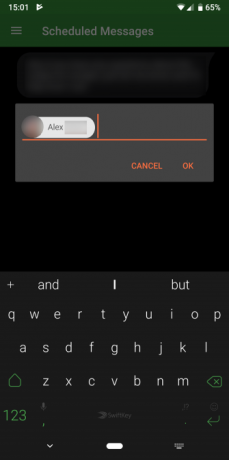
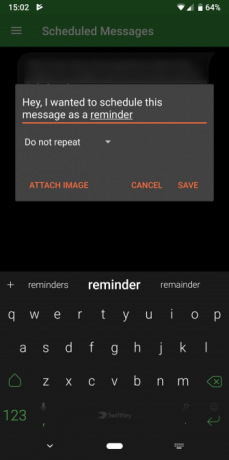
Si no le importa probar una aplicación de SMS completamente nueva para obtener la funcionalidad de programar SMS en Android, le recomendamos Pulse. Sus la mejor aplicación de SMS para Android Texto mejor con estas aplicaciones alternativas de SMS para Android¿No te gusta tu aplicación de SMS predeterminada? ¡Prueba uno nuevo! Lee mas gracias a su gran cantidad de características, facilidad de uso y soporte constante.
Para programar un mensaje en Pulse, todo lo que necesita hacer es deslizar el menú izquierdo y tocar Mensajes programados. Desde allí, toca el botón flotante. Más burbuja en la parte inferior de la pantalla. Ingrese uno o más contactos para recibir el mensaje, luego seleccione la fecha y hora para la que desea programar el mensaje.
(Si lo prefiere, también puede tocar el Menú abotone en una conversación existente y elija Programe un mensaje.)
Finalmente, ingrese su mensaje normalmente. Si desea configurar el mensaje para que se repita, puede hacerlo en el panel final. Esto también le da la oportunidad de agregar imágenes si es necesario. Golpear Salvar, y ya está todo listo. Pulse muestra todos los mensajes programados pendientes en el Mensajes programados página, para que pueda asegurarse de que estén configurados correctamente.
Esta solución no es tan sólida como Do It Later. Sin embargo, Pulse ofrece una interfaz limpia, la capacidad de bloquear conversaciones privadas, personalización para cada conversación y mucho más. Si se suscribe, incluso puede enviar mensajes de texto desde su computadora y otros dispositivos.
Todo esto significa que es posible que no desee cambiar a Pulse solo para los mensajes programados. Pero si está buscando una nueva aplicación de SMS, Pulse ofrece un excelente paquete.
Descargar:SMS de pulso (Gratis, suscripción disponible)
3. IFTTT
IFTTT le permite conectar dos servicios y crear applets basados en disparadores. Con el fin de cronometrar un mensaje, esto funciona bastante bien, ya que puede aprovechar un applet IFTTT para programar mensajes de texto.
Comience instalando el Aplicación de Android IFTTT en su teléfono, si aún no lo está. Entonces puedes usar este applet IFTTT para programar mensajes SMS usando IFTTT. Esto se basa en los eventos de Google Calendar; cuando se produce un nuevo evento de calendario con parámetros específicos, envía un mensaje de texto al número que elija.
Nota: ¿No estás familiarizado con IFTTT? Mira nuestro guía IFTTT definitiva La guía IFTTT definitiva: use la herramienta más poderosa de la web como un profesionalIf This Then That, también conocido como IFTTT, es un servicio gratuito basado en la web para que sus aplicaciones y dispositivos funcionen juntos. ¿No estás seguro de cómo construir tu applet? Sigue junto con esta guía. Lee mas .
Primero, elija el calendario que desea monitorear. En el Palabra clave o frase cuadro, elija algo para activar el applet. Idealmente, esto debería ser algo que normalmente no ingresaría en un evento de calendario, por lo que una palabra con un signo de número (#) funciona bien. Algo como #SMS está bien.
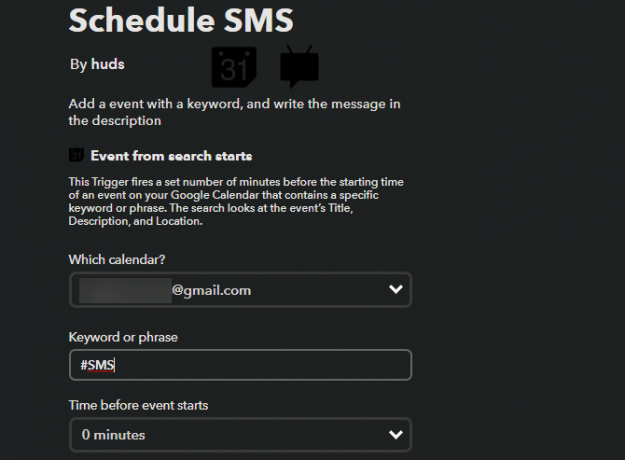
Luego, elija cuánto tiempo antes del evento debe enviarse el texto. En la parte inferior, deberá ingresar el número de teléfono y el mensaje de destino para enviar. Para evitar ingresar el número en el applet manualmente cada vez, haga clic en Agregar ingrediente texto y puede agregar variables desde la entrada de Google Calendar.
Crear la entrada de Google Calendar
El applet usa el título, la ubicación y la descripción del evento. Por lo tanto, una buena manera de configurar esto es la siguiente:
- Ingrese el número de teléfono del destinatario en el Ubicación campo en Google Calendar. Agregue el correspondiente Dónde ingrediente en el Número de teléfono campo en IFTTT.
- En el elemento del calendario Descripción, escribe el mensaje que deseas enviar. Añade el Descripción ingrediente para Mensaje en IFTTT.
- Finalmente, usa el Título campo en Google Calendar para agregar el #SMS palabra clave (o cualquier otra cosa que haya elegido) para activar el evento. Si lo desea, puede agregar palabras adicionales en el título para ayudar a identificarlo; IFTTT los ignorará.
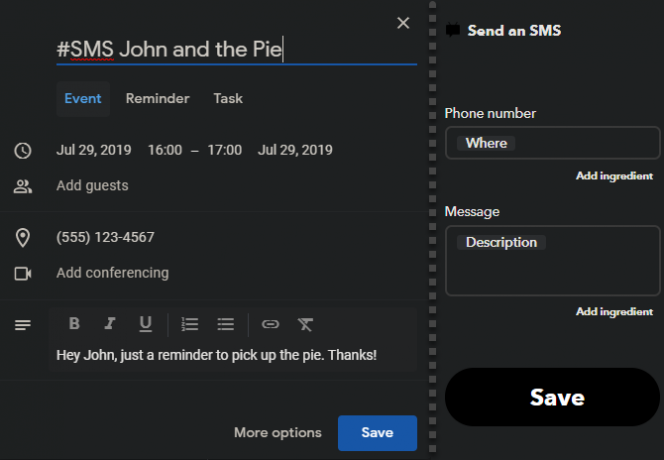
Esta no es la solución más elegante, por lo que es mejor usar Do It Later o Pulse. Sin embargo, es una solución interesante si ninguno de los anteriores se ajusta a su flujo de trabajo.
Hemos cubierto IFTTT varias veces antes, así que vea nuestra lista de grandes applets IFTTT para Android 10 grandes applets IFTTT para automatizar tu teléfono AndroidIFTTT conecta una tonelada de servicios para automatizar las tareas diarias. Aquí hay 10 grandes applets IFTTT para sobrecargar su dispositivo Android. Lee mas para aprender más sobre sus usos.
La optimización de la batería de Android puede afectar los mensajes programados
Cuando utiliza una aplicación de Android para programar mensajes de texto, debe conocer la función de optimización de la batería del sistema operativo.
Las versiones más recientes de Android ponen automáticamente las aplicaciones en "suspensión" si no las ha usado durante un tiempo. Esto puede evitar que funcionen correctamente en segundo plano. Como se imaginaría, esto plantea un problema para estas aplicaciones, ya que podrían no enviarse a la hora programada.
Debido a esto, le recomendamos que excluya las aplicaciones de programación de mensajes de la optimización de la batería de Android. Puede resultar en una vida útil de la batería ligeramente peor, pero tiene poco sentido usar estas aplicaciones si no funcionan correctamente.
Para modificar esto para cualquier aplicación, visite Configuración> Aplicaciones y notificaciones> Ver todas las aplicaciones X y toca la aplicación que deseas ajustar. Ampliar la Avanzado sección en la página de configuración de la aplicación, luego toque el Batería campo.
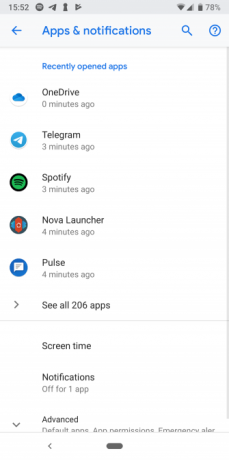
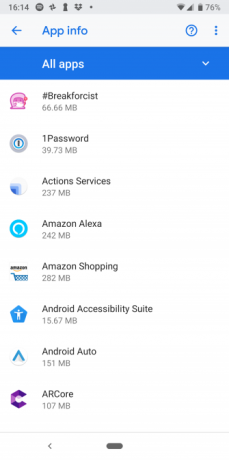
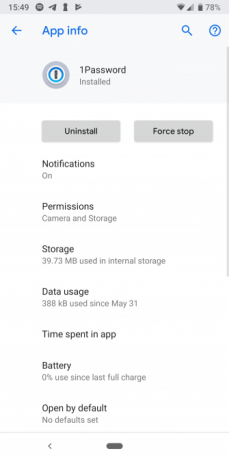
Luego, toque Optimización de la batería y verás una nueva lista. Finalmente, toca el No optimizado texto en la parte superior de la pantalla y cámbielo a Todas las aplicaciones.
Encuentra la aplicación que deseas cambiar una vez más y tócala. Escoger No optimizar en la ventana resultante y toque Hecho para guardar tus cambios.

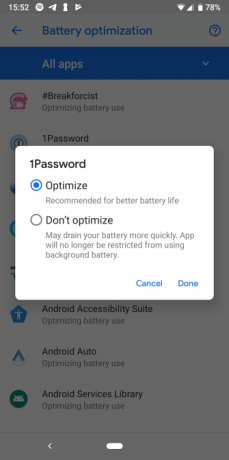
Otras aplicaciones de programación de SMS en Android
Desafortunadamente, no hay muchas otras aplicaciones adecuadas que manejen mensajes programados en Android. Algunas aplicaciones previamente sólidas han desaparecido de Play Store, y otras no están a la altura. Probamos uno llamado Programar SMS que le solicita inmediatamente que descargue un APK aleatorio de Google Drive, que es extremadamente sombrío.
Por lo tanto, le recomendamos que se adhiera a una de las soluciones anteriores cuando desee programar un mensaje de texto en Android. Deberían servirte bien.
Programe mensajes para cualquier momento
Hemos visto cómo programar un texto en Android usando varios métodos diferentes. Do It Later es ideal para cualquier persona que necesite esta funcionalidad, y definitivamente recomendamos Pulse si no está satisfecho con su aplicación de mensajes de texto actual. Cualquiera que sea el método que utilice, ahora no tendrá que sufrir vergüenza gracias a un desliz de la mente nuevamente.
Para obtener más información sobre los mensajes de texto de Android, eche un vistazo a algunos servicios que hacen un gran uso de SMS Haga que los SMS sean útiles nuevamente: 7 servicios que usan mensajes SMS de manera inteligentePuede pensar que los SMS son demasiado antiguos para ser útiles, pero estas aplicaciones y servicios demuestran que los mensajes de texto SMS siguen siendo útiles. Lee mas .
Ben es editor adjunto y gerente de publicación patrocinado en MakeUseOf. Él tiene un B.S. en Sistemas de Información Informática de Grove City College, donde se graduó Cum Laude y con honores en su especialidad. Le gusta ayudar a los demás y le apasionan los videojuegos como medio.